VRay分层渲染的运用
- 格式:wps
- 大小:3.14 MB
- 文档页数:14
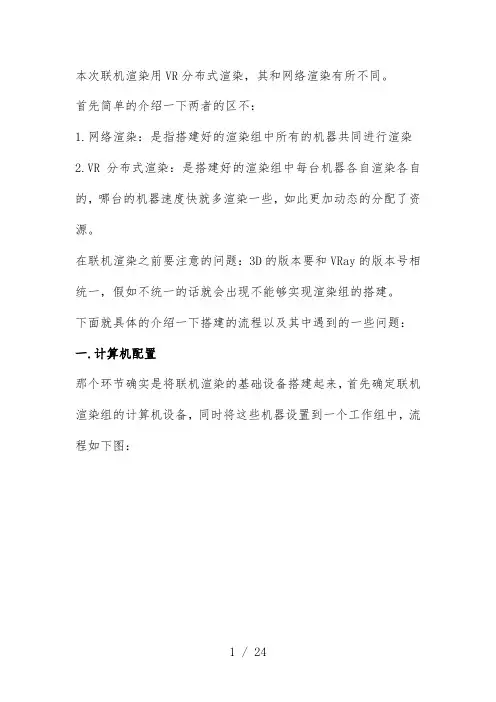
本次联机渲染用VR分布式渲染,其和网络渲染有所不同。
首先简单的介绍一下两者的区不:1.网络渲染:是指搭建好的渲染组中所有的机器共同进行渲染2.VR分布式渲染:是搭建好的渲染组中每台机器各自渲染各自的,哪台的机器速度快就多渲染一些,如此更加动态的分配了资源。
在联机渲染之前要注意的问题:3D的版本要和VRay的版本号相统一,假如不统一的话就会出现不能够实现渲染组的搭建。
下面就具体的介绍一下搭建的流程以及其中遇到的一些问题:一.计算机配置那个环节确实是将联机渲染的基础设备搭建起来,首先确定联机渲染组的计算机设备,同时将这些机器设置到一个工作组中,流程如下图:选中图中标注的属性,选中后出现下图:选择到上图中圈选的计算机那一个标签中,选择更改,这是就会出现下图:那个地点面最重要的确实是对上图中“工作组的设置”,现在假设我所建立的工作组名字为RENDER,那么我就要在工作组那一栏里键入RENDER,同样在其他的同一组的几台机器中也将工作组名称设置成RENDER(这一步专门重要),同时为了区分每台计算机建议将上面的计算机名也更改为顺序排列的编号,假设有三台计算机共同完成这项任务,就将名称依次设置成group1,group2,group3。
然后单击确定,单击完后会提示重新启动,这时候不要忙着重新启动,最好先进行另外的一个设置,确实是共享的设置(假如差不多进行了共享设置的话就不用这步了)首先打开开始菜单中的运行,在其中输入services.msc 这时出现下面的界面然后再进行下一步的操作,1.开始-设置-操纵面板-防火墙-例外-勾选“文件和打印机共享”!因此也能够关闭防火墙。
2.运行里面输入secpol.msc回车进入本地安全设置-本地策略-安全选项将“网络访问:不同意SAM账户的匿名枚举”停用注意此点只对来宾起效。
将“账户:使用空白密码的本地账户只同意进行操纵台登录”停用3.双击我的电脑打开资源治理器-工具-文件夹选项-查看-将“使用简单的文件夹共享”前面的勾去除!4.选择所要用到的工程文件的文件夹(经验来讲最好将所有的工程文件,以及材质什么的放在一个总的工程文件夹里最好)然后右键—共享和安全—左键点选打开5. “我的电脑”右键-治理-本地用户和组-用户-启用来宾(注意:在那个地点启用来宾的效果和在操纵面板-用户账户里面启用来宾是一样的。
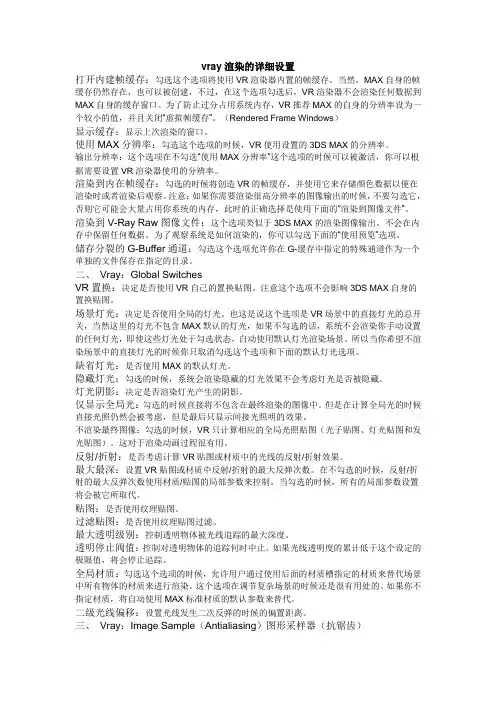
vray渲染的详细设置打开内建帧缓存:勾选这个选项将使用VR渲染器内置的帧缓存。
当然,MAX自身的帧缓存仍然存在,也可以被创建,不过,在这个选项勾选后,VR渲染器不会渲染任何数据到MAX自身的缓存窗口。
为了防止过分占用系统内存,VR推荐MAX的自身的分辨率设为一个较小的值,并且关闭“虚拟帧缓存”。
(Rendered Frame Windows)显示缓存:显示上次渲染的窗口。
使用MAX分辨率:勾选这个选项的时候,VR使用设置的3DS MAX的分辨率。
输出分辨率:这个选项在不勾选“使用MAX分辨率”这个选项的时候可以被激活,你可以根据需要设置VR渲染器使用的分辨率。
渲染到内在帧缓存:勾选的时候将创造VR的帧缓存,并使用它来存储颜色数据以便在渲染时或者渲染后观察。
注意:如果你需要渲染很高分辨率的图像输出的时候,不要勾选它,否则它可能会大量占用你系统的内存,此时的正确选择是使用下面的“渲染到图像文件”。
渲染到V-Ray Raw图像文件:这个选项类似于3DS MAX的渲染图像输出。
不会在内存中保留任何数据。
为了观察系统是如何渲染的,你可以勾选下面的“使用预览”选项。
储存分裂的G-Buffer通道:勾选这个选项允许你在G-缓存中指定的特殊通道作为一个单独的文件保存在指定的目录。
二、Vray:Global SwitchesVR置换:决定是否使用VR自己的置换贴图。
注意这个选项不会影响3DS MAX自身的置换贴图。
场景灯光:决定是否使用全局的灯光。
也这是说这个选项是VR场景中的直接灯光的总开关,当然这里的灯光不包含MAX默认的灯光,如果不勾选的话,系统不会渲染你手动设置的任何灯光,即使这些灯光处于勾选状态,自动使用默认灯光渲染场景。
所以当你希望不渲染场景中的直接灯光的时候你只取消勾选这个选项和下面的默认灯光选项。
缺省灯光:是否使用MAX的默认灯光。
隐藏灯光:勾选的时候,系统会渲染隐藏的灯光效果不会考虑灯光是否被隐藏。
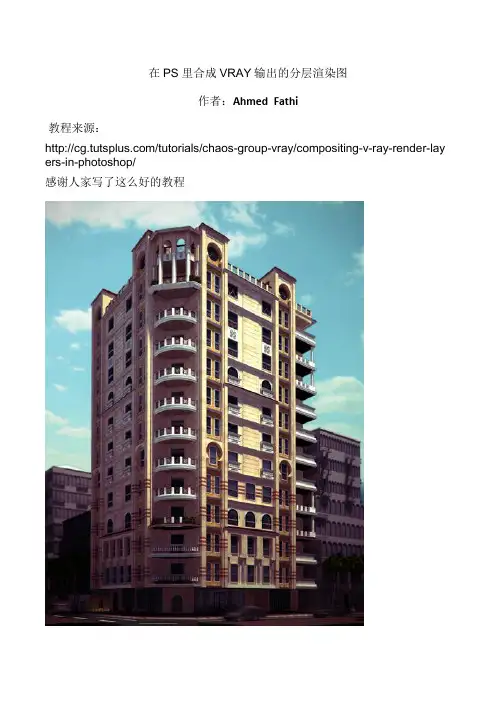
在PS里合成VRAY输出的分层渲染图作者:Ahmed Fathi教程来源:/tutorials/chaos-group-vray/compositing-v-ray-render-lay ers-in-photoshop/感谢人家写了这么好的教程Twice a month we revisit some of ourreader’s favorite posts from throughout the history of Cgtuts+. Today we’retaking a look back at Ahmed Fathi’s tutorial on compositing Vray render layersin Photoshop. This tutorial was originally published back in July of 2010, andgenerated a lot of interest. So if you missed it the first time, why not checkit out now.一直以来,Cgtuts+每月都会有两次回顾读者最感兴趣的帖子。
今天我们来看一下Ahmed Fathi的vray 分层渲染并在ps中合成的教程。
这个教程最早发布于公元2010年7月,并且引起了很多人的响应。
所以,如果你错过了第一次,这次为什么来细细研读呢?In this tutorial Ahmed Fathi takes a lookat how to composite together V-ray render layers using blending-modes and masksin Photoshop. Once completed, this process allows you to change or tweak anyaspect of your image in seconds without having to re-render a thing! Ahmed also covers a few extra post production techniques suchas Chromatic Aberration and Depth Of Field, as well as how to emulate aCross-processed look.在这篇教程里演示如何将渲染的图层通过Photoshop的图层混合模式、蒙版来合成。
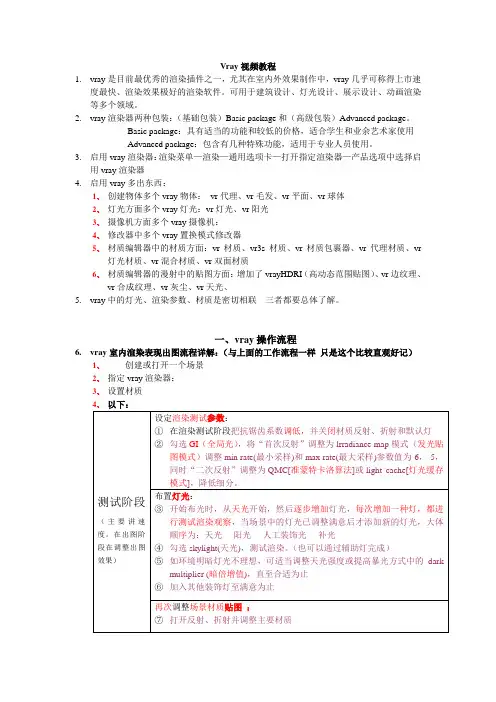
Vray视频教程1.vray是目前最优秀的渲染插件之一,尤其在室内外效果制作中,vray几乎可称得上市速度最快、渲染效果极好的渲染软件。
可用于建筑设计、灯光设计、展示设计、动画渲染等多个领域。
2.vray渲染器两种包装:(基础包装)Basic package和(高级包装)Advanced package。
Basic package:具有适当的功能和较低的价格,适合学生和业余艺术家使用Advanced package:包含有几种特殊功能,适用于专业人员使用。
3.启用vray渲染器:渲染菜单—渲染—通用选项卡—打开指定渲染器—产品选项中选择启用vray渲染器4.启用vray多出东西:1、创建物体多个vray物体:vr代理、vr毛发、vr平面、vr球体2、灯光方面多个vray灯光:vr灯光、vr阳光3、摄像机方面多个vray摄像机:4、修改器中多个vray置换模式修改器5、材质编辑器中的材质方面:vr材质、vr3s材质、vr材质包裹器、vr代理材质、vr灯光材质、vr混合材质、vr双面材质6、材质编辑器的漫射中的贴图方面:增加了vrayHDRI(高动态范围贴图)、vr边纹理、vr合成纹理、vr灰尘、vr天光、5.vray中的灯光、渲染参数、材质是密切相联三者都要总体了解。
一、vray操作流程6.vray室内渲染表现出图流程详解:(与上面的工作流程一样只是这个比较直观好记)1、创建或打开一个场景2、指定vray渲染器:3、设置材质7.vray具体工作流程:1、创建或打开一个场景2、指定vray渲染器:按“F10”键或“Readering”菜单—“readering setup”,弹出对话框—conmon—右击close all—Assign renderer(指定渲染器)—production—点击右边按钮—选择“v-ray…….”3、设置材质:按“M”键或工具栏上直接点击“材质编辑器”或“readering”菜单—Material Editor,弹出对话框—选中“一个材质球”—点击“材质类型”按钮—在“Materia /map Browser”中选中“VRay Mtl(vr材质)”—在“vr材质”基本参数:①漫射区(diffuse)—漫射【它表示物体的表面颜色:⑴可用颜色表示㈡右边贴图按钮添加贴图(位图)来表示】—点击“位图按钮”—bitmap(位图)—取消—直接把位图拖入“位图参数”的位图按钮位置(或在bitmap对话框中直接选中“需要的位图”)—点击“在视口中显示贴图”按钮—选中对象—点击“将材质指定给选定对象”按钮(也可适当改下“位图”的“平铺”次数值)②反射(镜面反射)[redlection]—feflect(它由颜色控制着,颜色越浅,代表镜面反射越强烈,金属则反射颜色接近白色)4、把渲染器选项卡设置成测试阶段的参数:(测试阶段,调低渲染器(vray)选项卡的参数,是为了提高测试速度,缩短测试渲染时间,以便调整材质、灯光。
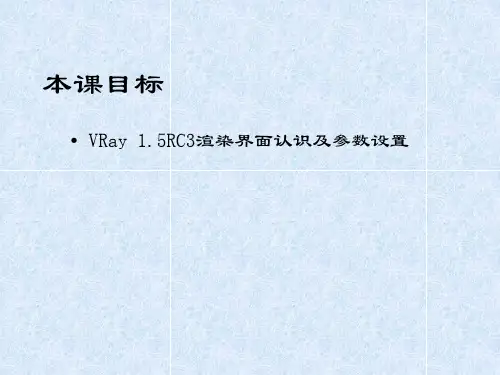
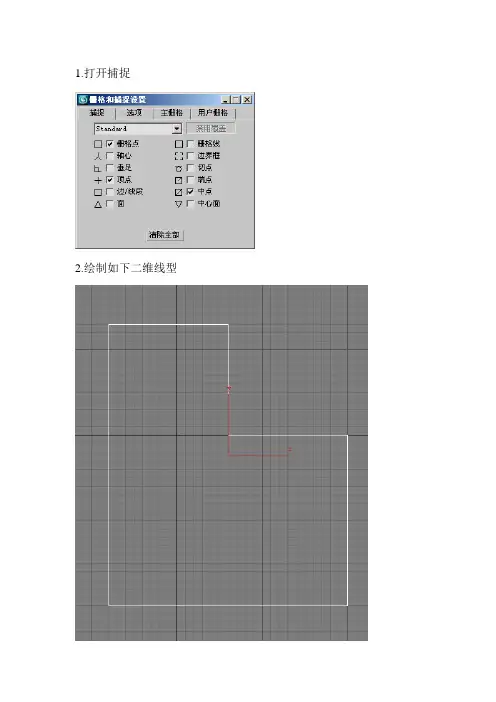
1.打开捕捉
2.绘制如下二维线型
3。
进入顶点层级,用W移动工具细细调整3。
进入样条线级别,全部选中
4。
使用轮廓—-墙壁厚度
5。
挤出墙壁高度
6.重新S捕捉描线完成地面和天棚
7.挤出厚度,shift复制,alt+a对齐到顶端
8。
将墙壁转化为可编辑多边形9。
使用布尔抠出窗框
10.还可以进度1点级别细细调整窗框大小
退出alt+Q孤立模式效果如下11.使用矩形绘制电视架
12.用挤出实现
13。
用边捕捉绘制隔断
14.挤出隔断完成效果15。
绘制吊顶
16.完成后效果
17。
使用二维线性,打开S2。
5维捕捉,配合空格锁定绘制吊顶
18。
绘制电视墙上方吊顶
19.完成模型设置材质
20。
先设置Vray阳光
打开,将强度倍增器调节亮度
排除选项设置,物体是否接收灯光
21.设置光度学目标线光源或者目标点光源
添加光域网
22。
在过道和窗口增加泛光灯补光、Vray灯光
23。
开始设置渲染参数
24.输出大小设置成
320×240
25.全局开关
关闭默认灯光,反射折射
26.间接光照(全局光)
就设置发光贴图,灯光缓存两项
灯光缓存设置为100 设置系统
27。
设置材质添加vray材质
在漫反射贴图中添加
可以设置颜色,使其反差更大
添加到全局开关的覆盖材质楚即可实现下列的线框显示效果
设置好后添加大理石材质、木纹贴图,用多维材质/子对象来设置。

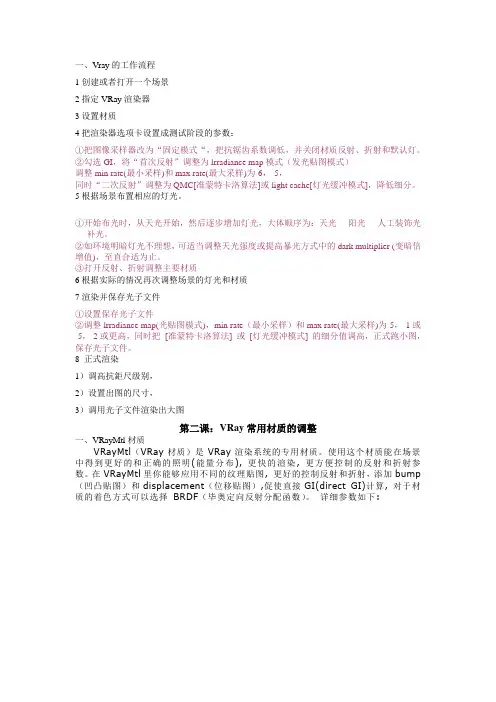
一、Vray的工作流程1创建或者打开一个场景2指定VRay渲染器3设置材质4把渲染器选项卡设置成测试阶段的参数:①把图像采样器改为“固定模式“,把抗锯齿系数调低,并关闭材质反射、折射和默认灯。
②勾选GI,将“首次反射”调整为lrradiance map模式(发光贴图模式)调整min rate(最小采样)和max rate(最大采样)为-6,-5,同时“二次反射”调整为QMC[准蒙特卡洛算法]或light cache[灯光缓冲模式],降低细分。
5根据场景布置相应的灯光。
①开始布光时,从天光开始,然后逐步增加灯光,大体顺序为:天光----阳光----人工装饰光----补光。
②如环境明暗灯光不理想,可适当调整天光强度或提高暴光方式中的dark multiplier (变暗倍增值),至直合适为止。
③打开反射、折射调整主要材质6根据实际的情况再次调整场景的灯光和材质7渲染并保存光子文件①设置保存光子文件②调整lrradiance map(光贴图模式),min rate(最小采样)和max rate(最大采样)为-5,-1或-5,-2或更高,同时把[准蒙特卡洛算法] 或[灯光缓冲模式] 的细分值调高,正式跑小图,保存光子文件。
8 正式渲染1)调高抗鉅尺级别,2)设置出图的尺寸,3)调用光子文件渲染出大图第二课:VRay常用材质的调整一、VRayMtl材质VRayMtl(VRay材质)是VRay渲染系统的专用材质。
使用这个材质能在场景中得到更好的和正确的照明(能量分布), 更快的渲染, 更方便控制的反射和折射参数。
在VRayMtl里你能够应用不同的纹理贴图, 更好的控制反射和折射,添加bump (凹凸贴图)和displacement(位移贴图),促使直接GI(direct GI)计算, 对于材质的着色方式可以选择BRDF(毕奥定向反射分配函数)。
详细参数如下:Basic parameters(基本参数)Diffuse (漫射)- 材质的漫反射颜色。
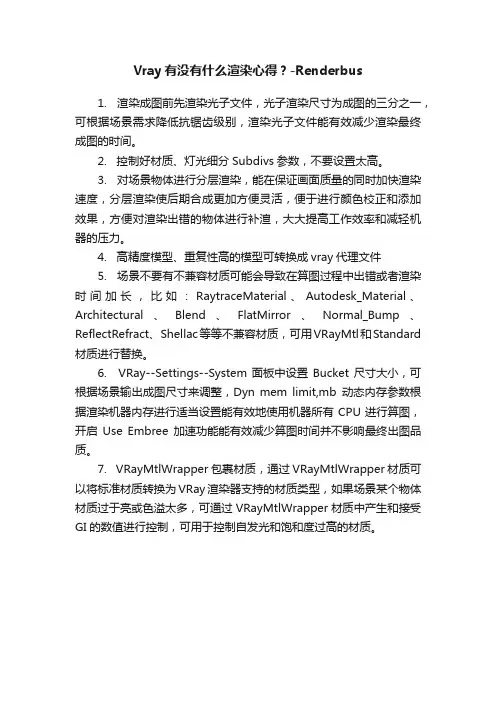
Vray有没有什么渲染心得?-Renderbus
1. 渲染成图前先渲染光子文件,光子渲染尺寸为成图的三分之一,可根据场景需求降低抗锯齿级别,渲染光子文件能有效减少渲染最终成图的时间。
2. 控制好材质、灯光细分Subdivs参数,不要设置太高。
3. 对场景物体进行分层渲染,能在保证画面质量的同时加快渲染速度,分层渲染使后期合成更加方便灵活,便于进行颜色校正和添加效果,方便对渲染出错的物体进行补渲,大大提高工作效率和减轻机器的压力。
4. 高精度模型、重复性高的模型可转换成vray代理文件
5. 场景不要有不兼容材质可能会导致在算图过程中出错或者渲染时间加长,比如:RaytraceMaterial、Autodesk_Material、Architectural、Blend、FlatMirror、Normal_Bump、ReflectRefract、Shellac等等不兼容材质,可用VRayMtl和Standard 材质进行替换。
6. VRay--Settings--System面板中设置Bucket尺寸大小,可根据场景输出成图尺寸来调整,Dyn mem limit,mb动态内存参数根据渲染机器内存进行适当设置能有效地使用机器所有CPU进行算图,开启Use Embree加速功能能有效减少算图时间并不影响最终出图品质。
7. VRayMtlWrapper包裹材质,通过VRayMtlWrapper材质可以将标准材质转换为VRay渲染器支持的材质类型,如果场景某个物体材质过于亮或色溢太多,可通过VRayMtlWrapper材质中产生和接受GI的数值进行控制,可用于控制自发光和饱和度过高的材质。
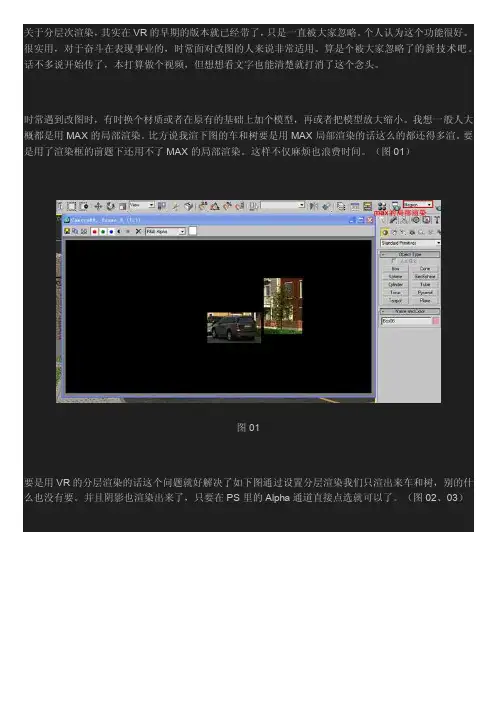
关于分层次渲染,其实在VR的早期的版本就已经带了,只是一直被大家忽略。
个人认为这个功能很好。
很实用,对于奋斗在表现事业的,时常面对改图的人来说非常适用。
算是个被大家忽略了的新技术吧。
话不多说开始传了,本打算做个视频,但想想看文字也能清楚就打消了这个念头。
时常遇到改图时,有时换个材质或者在原有的基础上加个模型,再或者把模型放大缩小。
我想一般人大概都是用MAX的局部渲染。
比方说我渲下图的车和树要是用MAX局部渲染的话这么的都还得多渲。
要是用了渲染框的前题下还用不了MAX的局部渲染。
这样不仅麻烦也浪费时间。
(图01)图01要是用VR的分层渲染的话这个问题就好解决了如下图通过设置分层渲染我们只渲出来车和树,别的什么也没有要。
并且阴影也渲染出来了,只要在PS里的Alpha通道直接点选就可以了。
(图02、03)图02图03设置上我们只需要点物体右键VR属性对你不需要显示的物体设置如下(记住是不需要的显示的物体)。
(图04、05)图04图05接下来解释下这些参数和理论,这里我只说下右边的不可见属性。
(图06)图06Matte object (不可见物体):勾选的时候被选择物体为不可见物体。
这意味着这个物体无法直接在场景中可见,在他的位置将显示背景颜色。
但这个物体在反射/折射中是显示正常的,并基于真实的材质产生真实的间接光照明。
Alpha contribution (这个我翻译不过来):这个值是控制被选择物体在Alpha通道中如何显示。
值为1意味着物体在Alpha通道中正常显示,为0意味着物体在Alpha通道完全不显示,值为-1会反转物体的Alpha通道。
Shadows(阴影):这个选项允许不可见物体接收直接光产生的阴影。
Affrct alpha(影响Alpha通道):使阴影影响物体的alpha通道。
Color(颜色):设置不可见物体接收直接光照产生的阴影颜色。
Brightness(明亮度):设置不可见物体接收直接光照产生的阴影的明亮度。
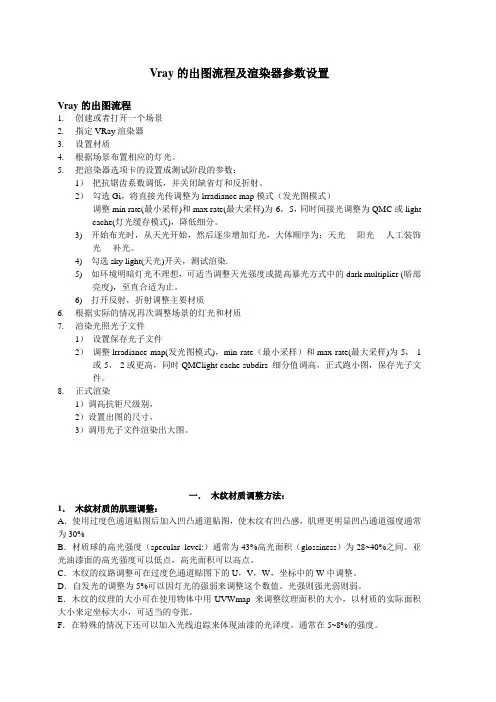
Vray的出图流程及渲染器参数设置Vray的出图流程1.创建或者打开一个场景2.指定VRay渲染器3.设置材质4.根据场景布置相应的灯光。
5.把渲染器选项卡的设置成测试阶段的参数:1)把抗锯齿系数调低,并关闭缺省灯和反折射。
2)勾选Gi,将直接光传调整为lrradiance map模式(发光图模式)调整min rate(最小采样)和max rate(最大采样)为-6,-5,同时间接光调整为QMC或light cache(灯光缓存模式),降低细分。
3) 开始布光时,从天光开始,然后逐步增加灯光,大体顺序为:天光----阳光----人工装饰光----补光。
4) 勾选sky light(天光)开关,测试渲染.5) 如环境明暗灯光不理想,可适当调整天光强度或提高暴光方式中的dark multiplier (暗部亮度),至直合适为止。
6) 打开反射,折射调整主要材质6.根据实际的情况再次调整场景的灯光和材质7.渲染光照光子文件1)设置保存光子文件2)调整lrradiance map(发光图模式),min rate(最小采样)和max rate(最大采样)为-5,-1或-5,-2或更高,同时QMClight cache subdirs 细分值调高,正式跑小图,保存光子文件。
8.正式渲染1)调高抗钜尺级别,2)设置出图的尺寸,3)调用光子文件渲染出大图。
一.木纹材质调整方法:1.木纹材质的肌理调整:A.使用过度色通道贴图后加入凹凸通道贴图,使木纹有凹凸感,肌理更明显凹凸通道强度通常为30%B.材质球的高光强度(specular level:)通常为43%高光面积(glossiness)为28~40%之间。
亚光油漆面的高光强度可以低点,高光面积可以高点。
C.木纹的纹路调整可在过度色通道贴图下的U,V,W,坐标中的W中调整。
D.自发光的调整为5%可以因灯光的强弱来调整这个数值。
光强则强光弱则弱。
E.木纹的纹理的大小可在使用物体中用UVWmap 来调整纹理面积的大小,以材质的实际面积大小来定坐标大小,可适当的夸张。
1)Color(颜色层):选择球加入到新的渲染层。
加环境光(ambient light),环境光属性中灯光阴影(ambient shade)打为0,渲染设置(render setting)中的raytracing遮罩关掉(即关掉整个场景中的反射折射)。
环境球主显示关掉。
2)Diffuse(漫反射层):选择球到新的渲染层。
物体球给白色lambert,渲染设置中加入环境球,环境球主显示(render stats中的primary visibility)关掉3)keylight(主光层):选择球、地面、主光到新的渲染层。
给全部物体为白色lambert。
主光属性中color遮罩给红色,阴影遮罩给蓝色,打开raytrace shadow attributes(即mental ray渲染器的阴影),设置其阴影的散射大小(light angle),阴影精度(shadow rays)。
环境球主显示关掉,adjust final gather color effects遮罩打开,其color gain遮罩改为黑色。
渲染设置中,FG的primary diffuse scale中V的数值调大。
4)specular(高光层):加球和主光到新的渲染层。
改每个材质球的颜色为黑色,关掉环境球主显示,遮罩关掉场景中的反射折射5)occ(地面接触阴影):加球和地面到新的渲染层。
渲染层属性预览中选择occlusion,sample 采样值加大到32,maxdistance加大《加到3》,环境球主显示关掉6)depth(深度贴图):加球和地面到新的渲染层,渲染层属性预览中选择lumicance depth,可调setrange中的max和min值7)normal(法线层):加球到新的渲染层。
渲染层属性预览中选择normal map,(新建摄像机,父子约束给新的摄像机,选旧再加选新,不要偏移),新的摄像机的环境色改为黑色8)shadow01(阴影层):加球地面和主光到新的渲染层。
一、Vray的工作流程1创建或者打开一个场景2指定VRay渲染器3设置材质4把渲染器选项卡设置成测试阶段的参数:①把图像采样器改为“固定模式“,把抗锯齿系数调低,并关闭材质反射、折射和默认灯。
②勾选GI,将“首次反射”调整为lrradiance map模式(发光贴图模式)调整min rate(最小采样)和max rate(最大采样)为-6,-5,同时“二次反射”调整为QMC[准蒙特卡洛算法]或light cache[灯光缓冲模式],降低细分。
5根据场景布置相应的灯光。
①开始布光时,从天光开始,然后逐步增加灯光,大体顺序为:天光----阳光----人工装饰光----补光。
②如环境明暗灯光不理想,可适当调整天光强度或提高暴光方式中的dark multiplier (变暗倍增值),至直合适为止。
③打开反射、折射调整主要材质6根据实际的情况再次调整场景的灯光和材质7渲染并保存光子文件①设置保存光子文件②调整lrradiance map(光贴图模式),min rate(最小采样)和max rate(最大采样)为-5,-1或-5,-2或更高,同时把[准蒙特卡洛算法] 或[灯光缓冲模式] 的细分值调高,正式跑小图,保存光子文件。
8 正式渲染1)调高抗鉅尺级别,2)设置出图的尺寸,3)调用光子文件渲染出大图第二课:VRay常用材质的调整一、VRayMtl材质VRayMtl(VRay材质)是VRay渲染系统的专用材质。
使用这个材质能在场景中得到更好的和正确的照明(能量分布), 更快的渲染, 更方便控制的反射和折射参数。
在VRayMtl里你能够应用不同的纹理贴图, 更好的控制反射和折射,添加bump (凹凸贴图)和displacement(位移贴图),促使直接GI(direct GI)计算, 对于材质的着色方式可以选择BRDF(毕奥定向反射分配函数)。
详细参数如下:Basic parameters(基本参数)Diffuse (漫射)- 材质的漫反射颜色。
分布式渲染,没事来一遭~。
发布者: oooooah | 发布时间: 2015-4-26 18:23| 查看数: 46| 评论数: 0|帖子模式分布式渲染就是把多台电脑联机一起处理一张效果图,首先需要把想要联机渲染的这几台电脑放到一个工作组里。
win7 xp 都没关系,如果有xp我一般是用xp建立一个工作组,然后win7加入。
win7只需要右击电脑更改计算机名中把工作组名改成需要加入的工作组就行了(默认这些电脑都是经过同一个路由的,不知道不是同一个路由器出来的可不可以,没试过)然后需要实现联机的电脑可以无障碍互相访问,以win7为例,我一般是在控制面板用户账户里面先把guest打开,然后共享一个文件夹(文件夹我一般设置在e或者f盘)然后右击文件夹-共享,点开共享,添加一个everyone的用户并给与读取/写入的权限。
(一般做到这只能看见不能访问,这时候打开控制面板-管理工具-本地安全策略-本地策略-用户权限分配-拒绝从网络访问这台计算机,把guest删除就可以了。
)以上仅为参考,总之需要建立联机电脑之间无障碍互访。
从任意一台电脑的网络或网上邻居里面可以打开另外任意一台的共享文件。
然后,对软件要求同版本su,同版本vray for su ,然后以两台电脑为例,一台作为渲染的主机,一台是苦力分机。
分机只要打开分布置渲染服务器放那别动就行。
然后回到主机操作,建好模型设置联机渲染,在vfs设置面板里面系统-分布渲染设置-主机,然后添加服务器也就是分机(机器ip地址可以通过运行cmd命令输入ipconfig找到ipv4地址就是)添加后勾选所需联机的分机(多台就多选,我最多试过5台,据说上限十五台)解析一下,然后确定。
设置完事了,需要注意一个十分重要的问题,材质,如果只是颜色貌似没问题,贴图材质需要在赋予贴图的时候将路径设置为网络路径,(我一般是自己电脑主机,在网路打开自己电脑,将目标文件夹创建快捷方式放在自己桌面,比较方便,不然每次赋予材质都得去网络里面进入自己电脑,麻烦。
常用的vray渲染层收集整理常用的vray渲染层收集整理精细的分层渲染并且将来能够完美的还原,我们通常需要分层渲染如下元素,我称之为RenderPASS:Pass1: Vray_DiffuseFilter 所有材质的固有色即材质的diffuse color, 如果有贴图即为贴图本身颜色Pass2:Vray_RawGlobalillumination 简称RawGI 间接照明的灰度版计算结果Pass3:Vray_RawLighting 直接照明的灰度版计算结果Pass4:Vray_RawReflection 反射的灰度版Pass5:Vray_RawRefraction 折射的灰度版Pass6:Vray_ReflectionFilter 反射固有色即材质中reflection color的颜色Pass7:Vray_RefractionFilter 折射固有色即材质中refraction color的颜色Pass8:Vray_RawShadow 阴影灰度版该通道渲出的灰度部分为阴影区域注意不是alpha部分Pass9:Vray_Selfillumination 自发光结果呵呵,分的层很多,但大家不用怕,也不用觉得麻烦,因为这些分层PASS可以很容易在你的Render设置面板的RenderElement子页中,选择Add element...加入,而且,如果你在渲染设置时设定了渲染输出的文件位置,那么这些分层PASS也会自动命名并保存在成图同一个文件夹中,不会给你的渲染速度和保存带来任何不便.但是,请大家千万注意了, 上述这些PASS如果要正确无误的渲染出来,有以下两个必备条件:1.所有物体材质均为Vray材质2.渲染的色彩映射模式,即ColorMapping面板中的曝光方式,只能是linear线性方式,而且其参数不可改变!只有满足这两个条件, 才有可能渲出百分百正确的PASS,但你这时可能会说,我用多了指数或HSV指数曝光了,怎么办,没关系,你可以用VR camera的F-Stop或快门速度,亦或ISO感光度来控制曝光,这个不会影响PASS的合成。
在PS里合成VRAY输出的分层渲染图PS里面表现样板间的效果,有实拍的,也有渲染图,觉得效果非常好,因为与通常的基于模型的虚拟现实场景相比,似乎更能够表现室内的灯光以及材质。
而作为室内场景来说,也不太需要移动的观察方式,每个户型选取几个视角做成全景图就可以了。
用实拍照片拼接制作全景图有不少软件,这里就不多说了。
主要看看怎么用VRAY渲染器渲染360全景图。
以下是我对VRAY渲染全景图具体方法的测试过程记录,其中有些不必要的弯路,大家在实际操作时可以轻松绕过:〕也许有朋友要说了,3dmax自带了“全景图导出器〞,可以用它输出的嘛。
确实如此,如果用的是扫描线渲染,直接用〞全景图导出器“就可以了。
但如果采用VRAY渲染器直接输出的方法,可能会产生拼接不自然的效果。
由于手头没有适宜的室内场景,此次测试借用了zhoulores帖子〞"看VRay 的......"【效果探讨·小续】“中的教堂场景,由于只是测试全景输出,简单起见没有用zhoulores调好的场景而用的是原MAX场景文件。
翻开场景,将渲染器换成VRAY渲染器,翻开GI,测试的图,根本只考虑速度,将背景图去掉采用全局光覆盖,并设置颜色映射为强度指数,参数如图。
以上步骤为的是得到一个正常照明效果,下面才开场作输出的准备。
重新创立一个自由摄像机,设置适宜镜头长度渲染菜单——全景图导出器——渲染,选择保存路径,注意摄像机是否选择正确。
测试阶段,分辨率没设很大。
这里MAX是采用盒子式渲染了上下左右前后六个视图并拼合成一X全景图片。
渲染完成后自动翻开了查看器,在画面上拖动鼠标就可以改变视角:注意一定检查帧标记〔水印〕是否关掉,不然就会渲出挂了布标的场景:〔不过这样却能看出六个视图到底在什么地方拼接的。
这个场风光彩比拟平均,所以接缝不是太严重,如果是色彩差异大的场景就更加明显些。
为了说明,我将一侧的柱子材质换成红色。
看结果可以发现接缝。
WIN7 系统下使用Vray 分布渲染高级详细图文教程(64位)分布渲染就是让几台电脑一起来渲染,这样渲染速度会加倍,可以将几台电脑联合起来形成一个渲染网络,会为我们节省N多的时间。
Vray分布渲染的教程网上很多,但是很少有详细解说的。
并且WIN7下有很多权限问题导致分布渲染贴图丢失或者连接失败。
在这里,为了让设计的朋友少走弯路,提高效果,本人总结了以下经过了N天折腾出来的经验,分享一下给各位朋友,希望能够帮到大家。
一.软件部分本文使用系统是64位WIN7, Max软件是3D Max 2009 64Bit+Vray 1.5 SP2 64Bi t渲染器。
3D Max最好使用完整版安装,建议下载“3ds Max 2009简体中文正式版“。
Vray我用的是“VRay1.5_adv_sp2_For_MAX2009_64bit_汉化版”,如果有些Vray分布渲染部分没有破解完成的话也无法进行分布渲染。
精简版可能会把网络渲染部分给精简掉了,所以有些无法启动启动V-Ray DR Spawner分布渲染的原因。
(有些在XP下体现为V-Ray DR Spawner一直在跳,不能成功启动停靠在任务栏上。
安装backburner后即可解决,具体这里就不说了。
)请确保每台电脑都安装同版本的Max跟同版本的Vray,否则会出现莫名的错误。
二.系统设置WIN7下很多东西需要用到管理权。
这点虽然安全,但是却麻烦了不少。
我们得先设置好系统的共享,确保工作组能够互相顺利访问(不需要输入密码)。
需要对进行分布渲染的每一台电脑都进行以下设置。
打开:控制面板\网络和Internet\网络和共享中心\高级共享设置*对“家庭或工作”进行选择以下设置:*启动网络发现*启动文件和打印共享*启用共享以便可以访问网络的用户读取和写入公用文件夹中的文件*媒体流关闭*为使用46或56位加密设备启用文件共享*关闭密码保护共享*使用用户帐号及密码连接到其他计算机设置好以上选项后,打开“网络”,查看是否可以见到将要进行的所有电脑并可以顺利互访。